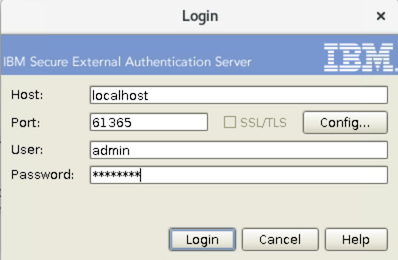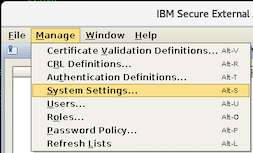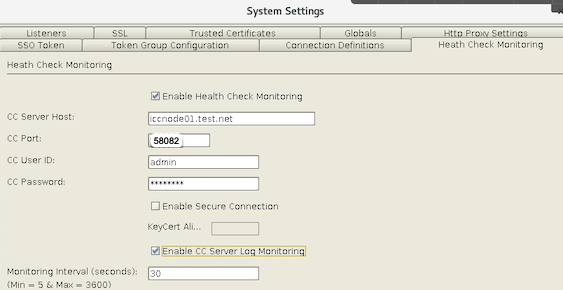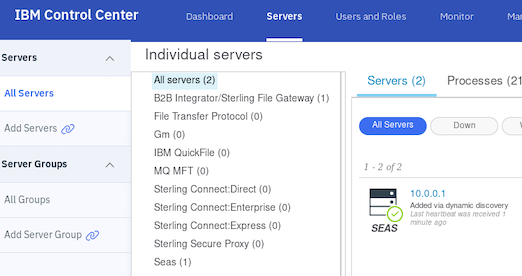IBM Sterling Control Center: Monitoração do IBM Sterling External Authentication Server: Difference between revisions
(Criou a página com "Para configurarmos o Control Center Monitor para monitorar um servidor SEAS, são necessários 2 passos: # Configurar um webservice no B2Bi para ser usado pelo Control Cent...") |
|||
| (One intermediate revision by the same user not shown) | |||
| Line 31: | Line 31: | ||
* Selectione '''Enable CC Server Log Monitorin''' para gravar no log as conexões feitas pelo Control Center. Quando estiver Funcionando desative, para reduzir a quantidade de log. | * Selectione '''Enable CC Server Log Monitorin''' para gravar no log as conexões feitas pelo Control Center. Quando estiver Funcionando desative, para reduzir a quantidade de log. | ||
[[File: | [[File:Seas_config_health_02a.png]] | ||
Salve e Feche | Salve e Feche | ||
| Line 40: | Line 40: | ||
seasuser$ <seas_install_dir/startSeas.sh | seasuser$ <seas_install_dir/startSeas.sh | ||
== Verificando no Control Center == | |||
Abra o Console Web do Control Center e vá em '''Servers''', você o servidor do SEAS: | |||
[[File:Seas_config_health_03.png]] | |||
= Ver também = | = Ver também = | ||
Latest revision as of 23:12, 21 September 2020
Para configurarmos o Control Center Monitor para monitorar um servidor SEAS, são necessários 2 passos:
- Configurar um webservice no B2Bi para ser usado pelo Control Center.
- Adicionar o servidor B2B no Control Center
Procedimento
Configurar um webservice no B2Bi
1) Execute o comando:
seasuser$ cd /home/seasuser/IBM/SEAS/bin seasuser$ ./startGUI.sh
2) Informe os dados de login
3) Vá no menu Manage > System Settings
4) Vá na aba Health Check Monitoring e defina os campos
- Selecione Enable Health Check Monitoring
- CC Server Host
- CC Port
- CC User ID
- CC Password
- Selectione Enable CC Server Log Monitorin para gravar no log as conexões feitas pelo Control Center. Quando estiver Funcionando desative, para reduzir a quantidade de log.
Salve e Feche
5) Reinicie o SEAS
seasuser$ <seas_install_dir/stopSeas.sh seasuser$ <seas_install_dir/startSeas.sh
Verificando no Control Center
Abra o Console Web do Control Center e vá em Servers, você o servidor do SEAS: